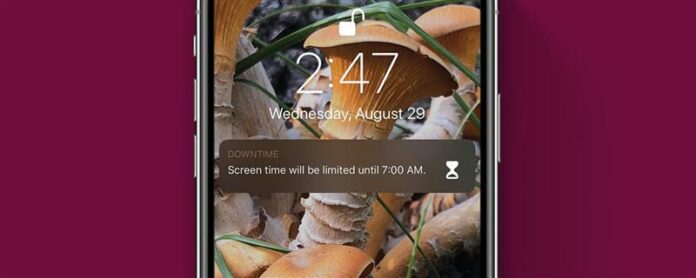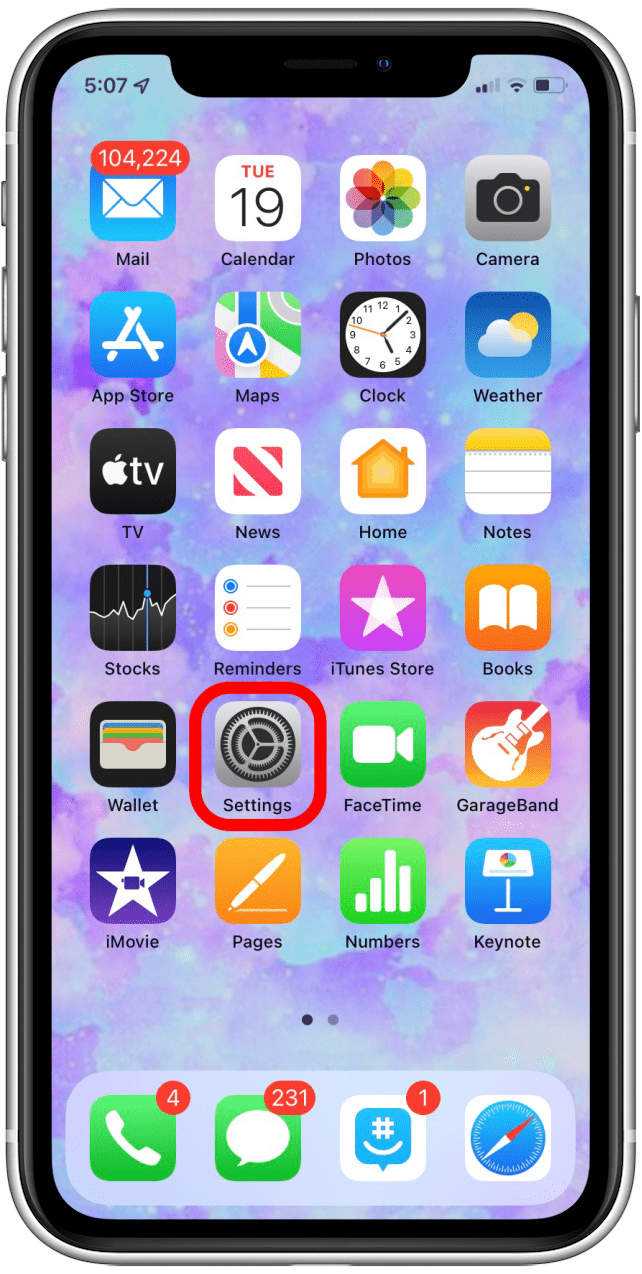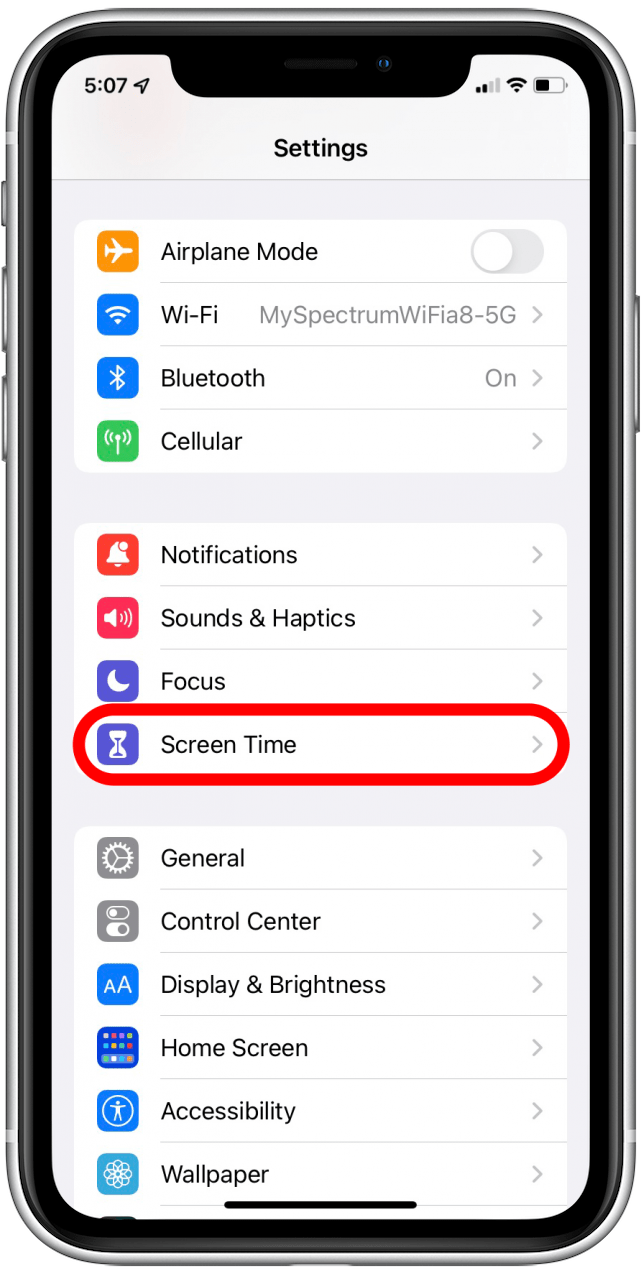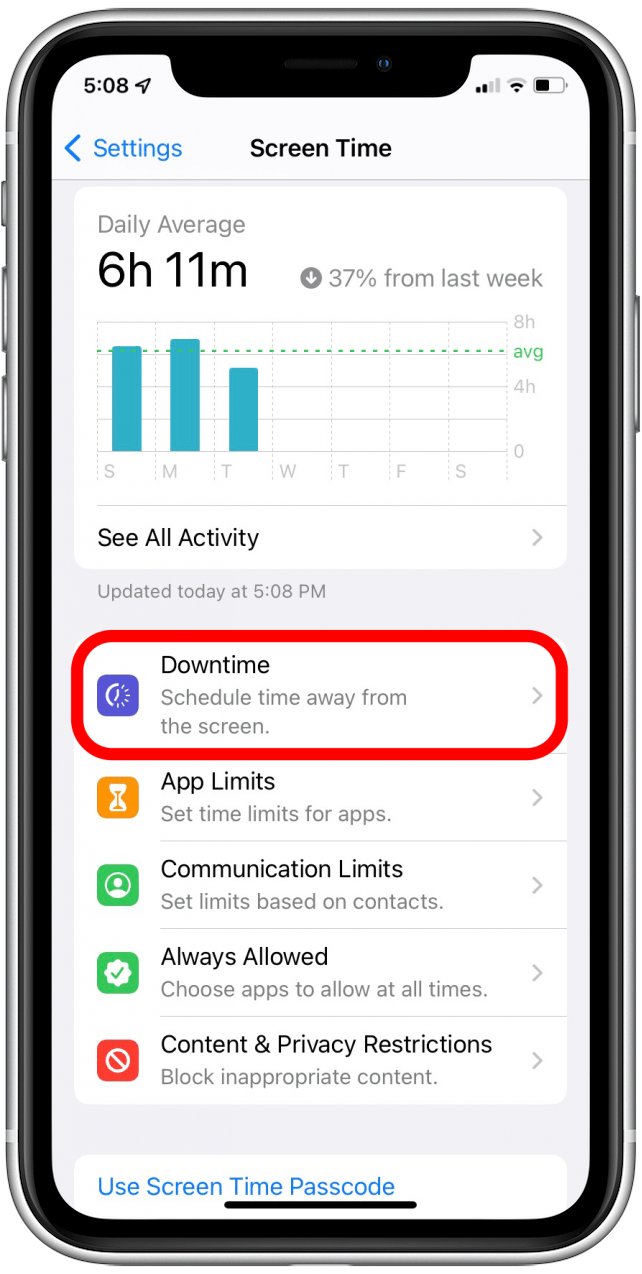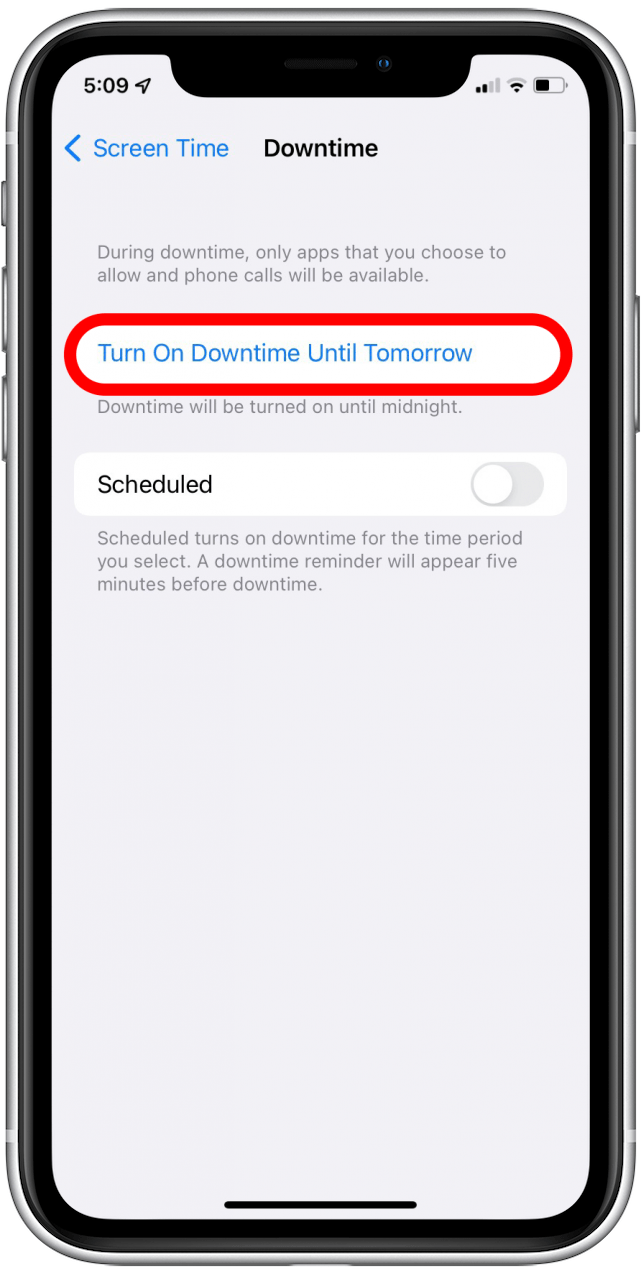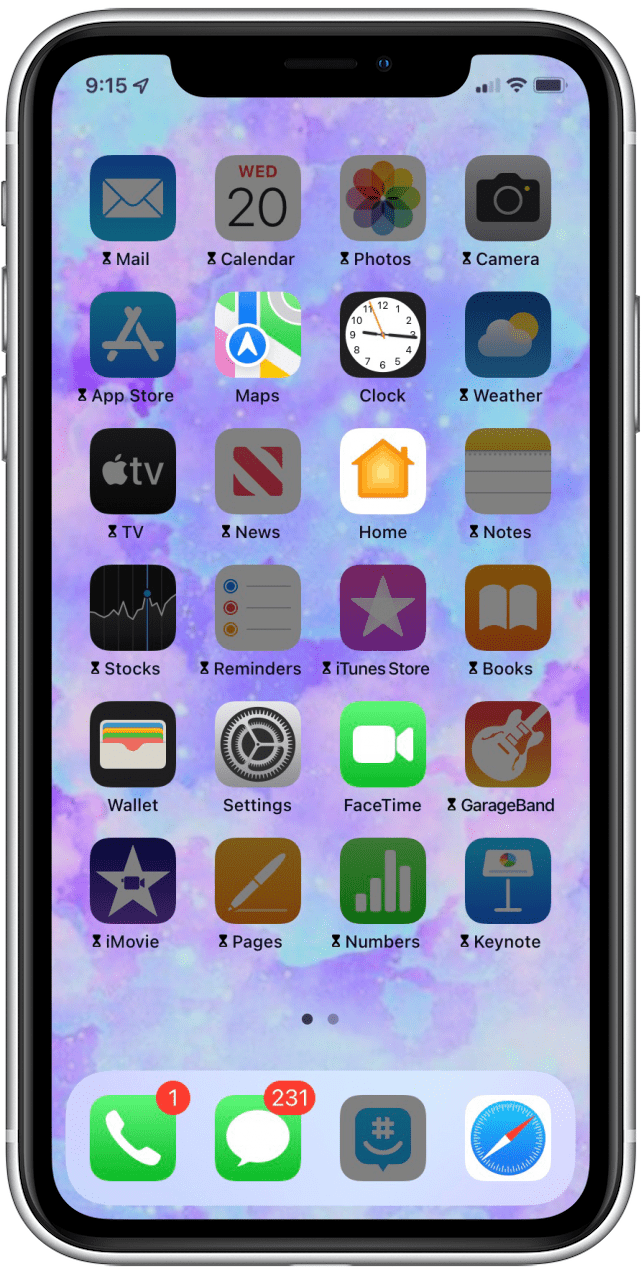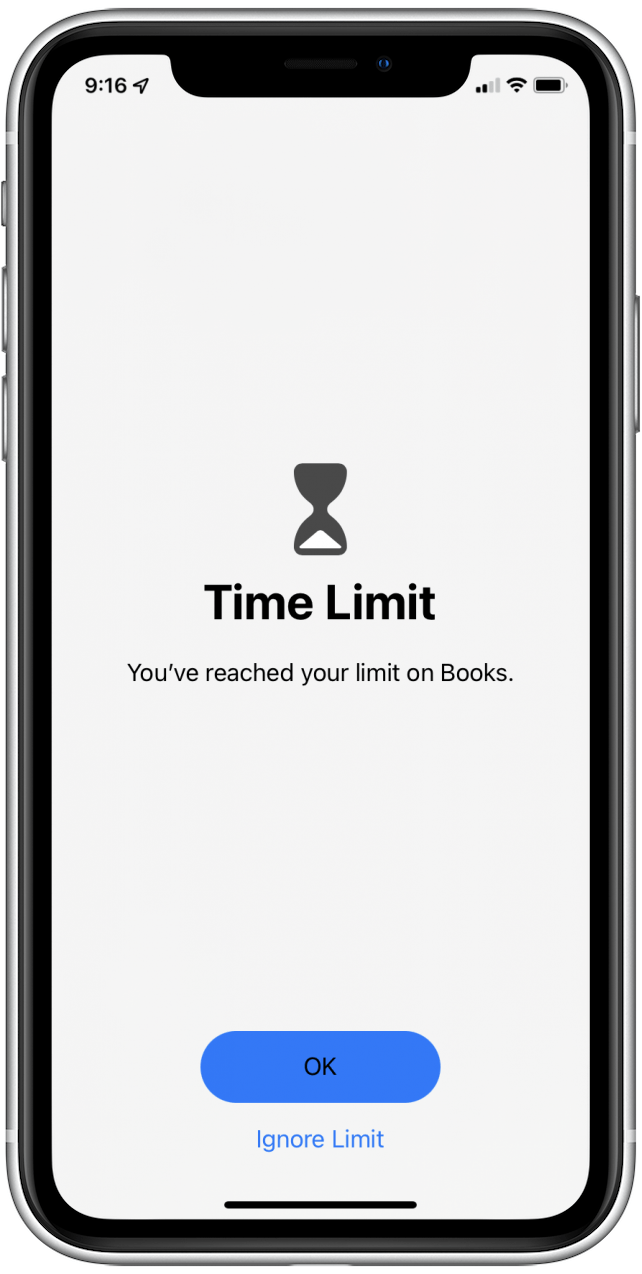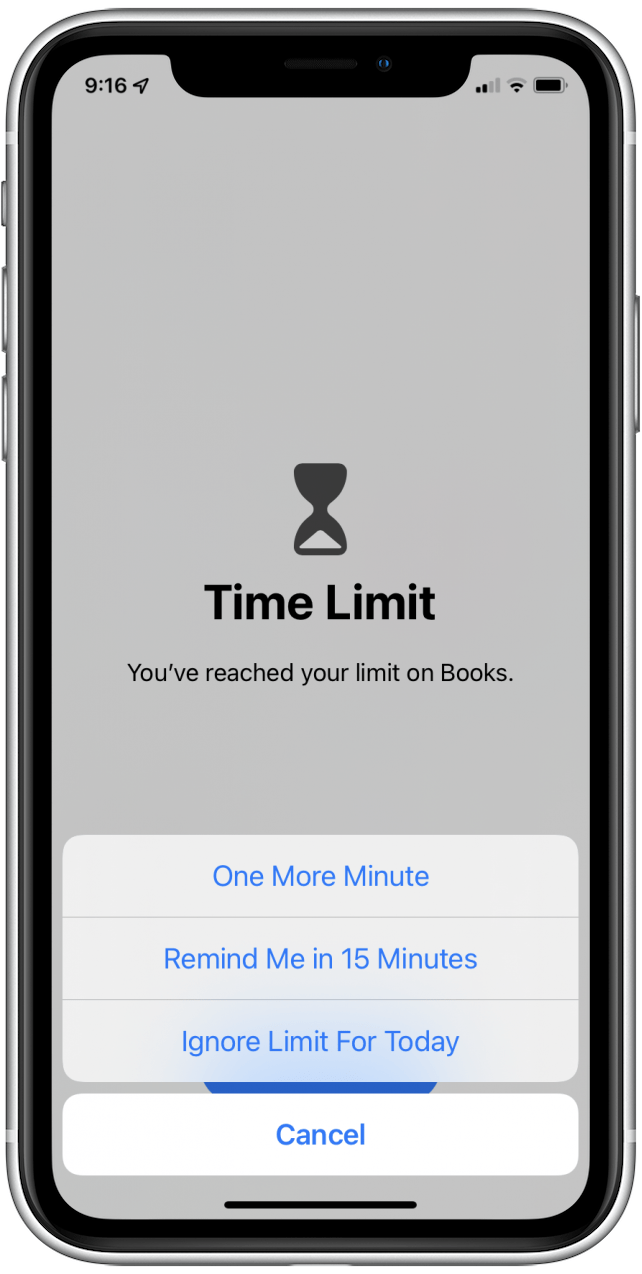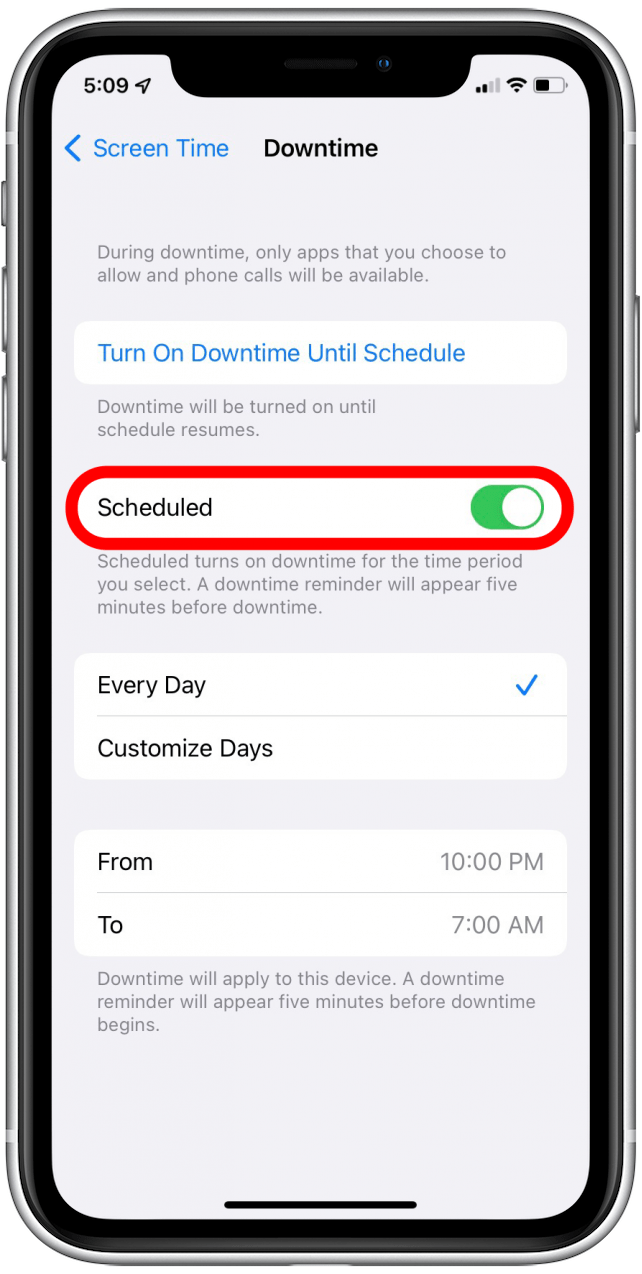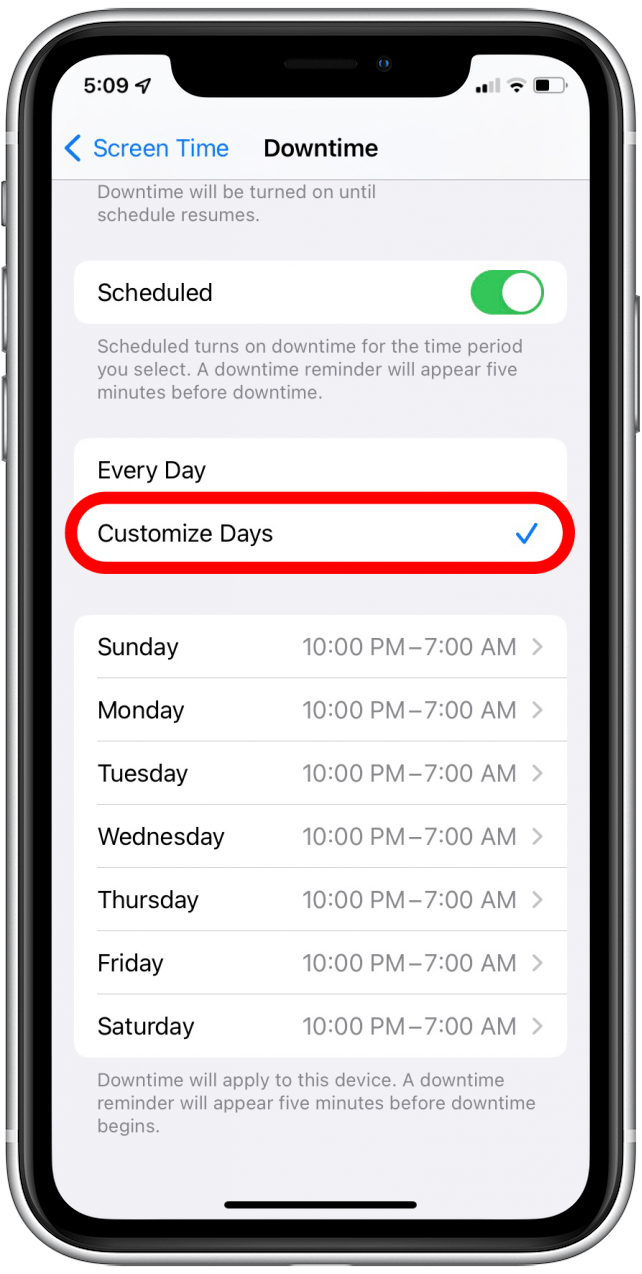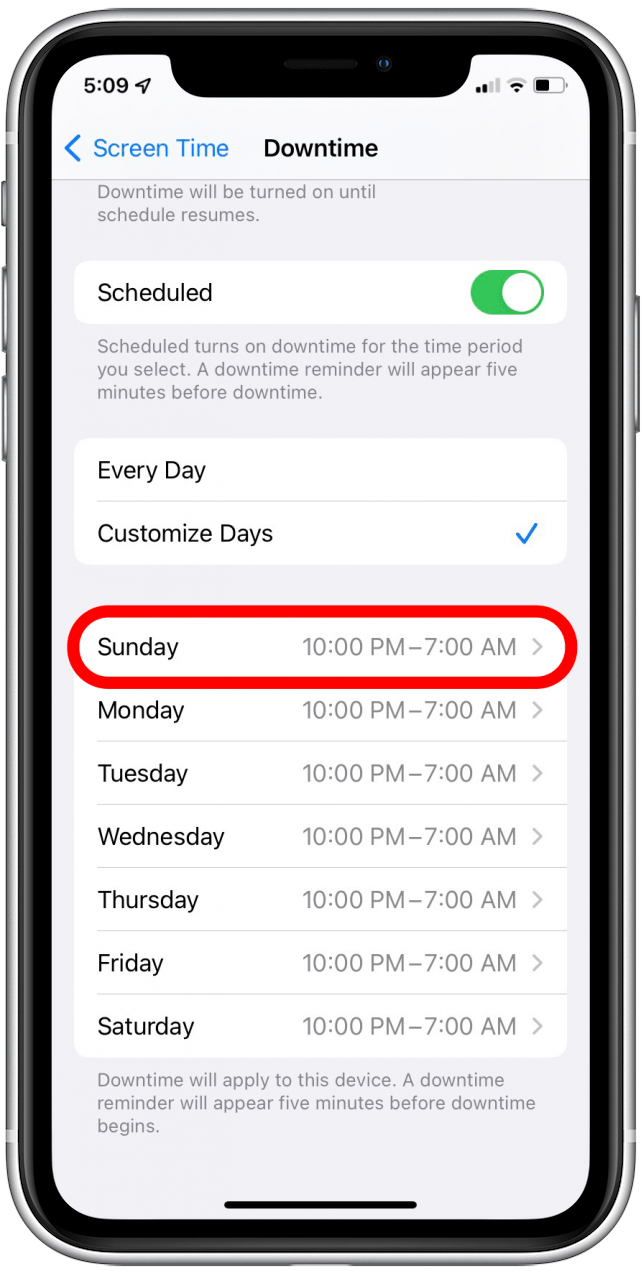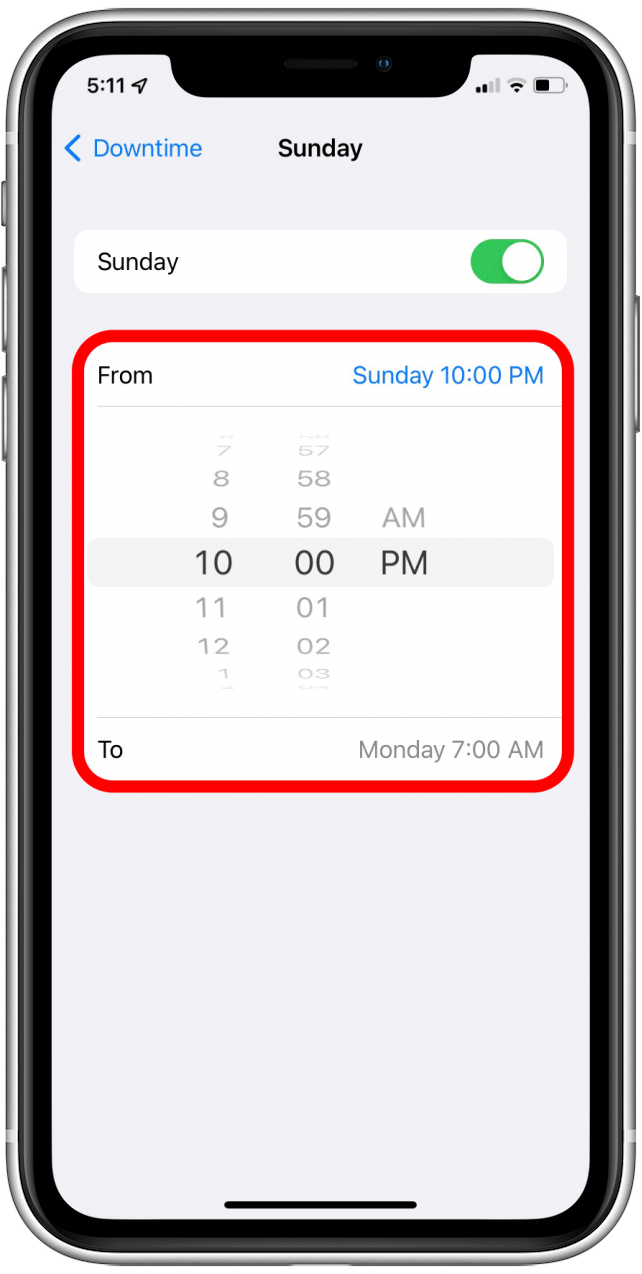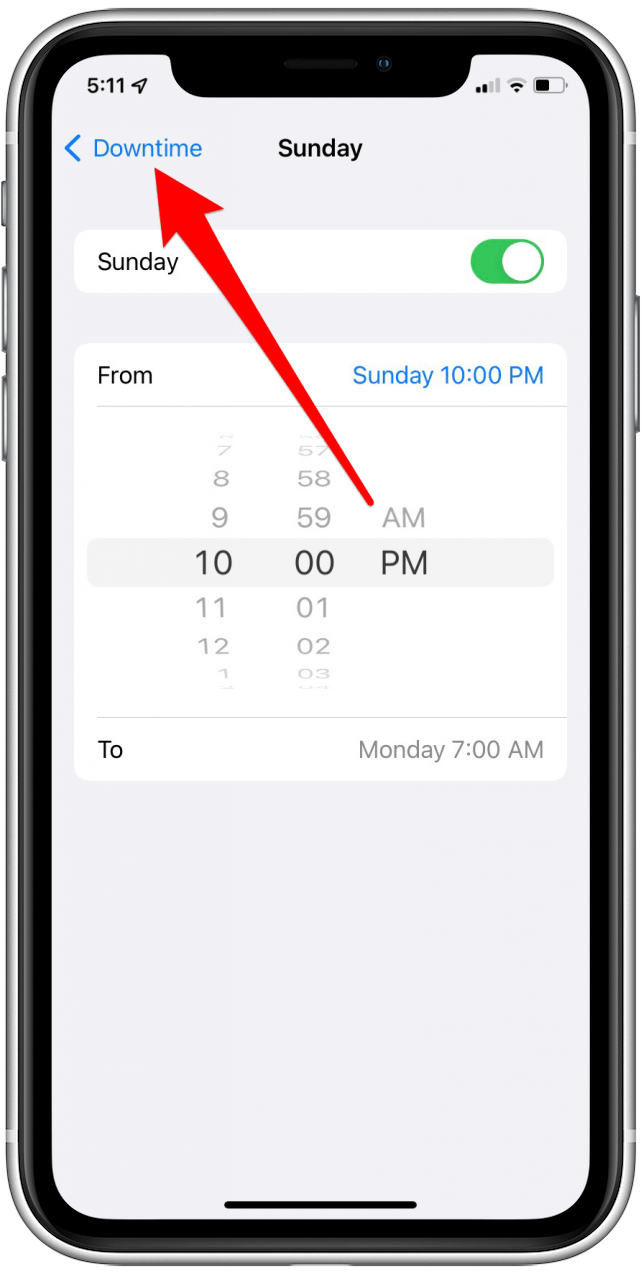ketagihan skrin adalah isu sebenar untuk banyak pengguna telefon pintar, dan Apple mempunyai penyelesaian. Terdapat beberapa ciri masa skrin yang boleh membantu pengguna iPhone dan iPad menyedari berapa banyak masa yang mereka habiskan pada peranti mereka dan memotong semula jika diperlukan. Salah satu daripada tetapan ini dipanggil downtime, dan kami akan pergi ke atas apa itu dan cara menggunakannya.
Mengapa anda suka tip ini
- menyederhanakan masa yang anda habiskan pada iPhone anda.
- meluangkan masa untuk melakukan aktiviti lain.
Cara menyediakan downtime dalam tetapan masa skrin anda
Apa yang berlaku pada masa skrin? Downtime membolehkan anda menetapkan masa yang ditetapkan hari di mana peranti anda mengingatkan anda bahawa sudah tiba masanya untuk mencabut dan melakukan sesuatu yang lain. Apabila downtime digunakan pada iPhone, panggilan, mesej, dan aplikasi yang dibenarkan masih tersedia untuk anda gunakan. Sebaik sahaja anda telah menetapkan downtime, anda akan menerima peringatan lima minit sebelum downtime bermula. Anda akan diberitahu apabila downtime bermula. Untuk mengetahui lebih lanjut mengenai cara lain untuk membantu anda mengehadkan masa skrin anda dan gunakan iPhone anda dengan lebih cekap, lihat hari ini Newsletter. Mari kita mulakan belajar bagaimana untuk menetapkan downtime sekarang.
- Buka aplikasi tetapan .

- Ketik pada masa skrin .

- Ketik downtime .

- Ketik Hidupkan downtime sehingga esok .

- Majoriti aplikasi anda akan kelabu dengan satu jam di sebelah nama aplikasi semasa downtime.

- Jika anda mengetuk aplikasi kelabu, anda akan melihat notis yang memberi anda pilihan untuk mengetuk OK atau Abaikan had .

- Jika anda mengetuk Abaikan Limit , anda boleh menggunakan aplikasinya selama satu minit lagi, minta untuk diingatkan dalam lima belas minit, abaikan had sama sekali, atau membatalkan dan melekat pada had downtime anda.

Cara menetapkan downtime yang dijadualkan pada iPhone
- Pergi ke Tetapan .

- Ketik pada masa skrin .

- Ketik pada downtime .

- Togol Berjadual Switch ON. Ia akan menjadi hijau apabila diaktifkan.

- Ketik Setiap hari atau menyesuaikan hari . Setiap hari akan membolehkan ciri downtime berlaku pada waktu yang sama setiap hari, sementara menyesuaikan hari membolehkan lebih banyak penggunaan peranti pada waktu tertentu seperti hujung minggu.

- Saya telah memilih menyesuaikan hari supaya saya dapat memilih hari dan masa tertentu.

- Ketik dari dan ke dan tatal untuk memilih apabila downtime bermula dan berakhir.

- Ketik downtime di bahagian atas skrin anda untuk kembali ke jadual downtime dan menyesuaikan lebih banyak hari.

Bolehkah saya menukar had downtime saya?
Sudah tentu! Anda boleh masuk ke dalam tetapan dan menukar atau mengalih keluar had downtime anda jika anda mahu, atau anda boleh mengetuk aplikasi yang anda mahu gunakan, kemudian ketik OBVEBAT LIMIT UNTUK HARI INI.